Integrar fornecedores fidedignos para colaborar no Microsoft 365
Se a sua organização tiver um processo de aprovação para fornecedores externos ou outras organizações, pode utilizar funcionalidades no Microsoft Entra ID e no Teams para bloquear o acesso de pessoas em organizações não aprovadas e adicionar novas organizações à medida que forem aprovadas.
Ao utilizar listas de permissões de domínio, pode bloquear os domínios das organizações que não foram aprovados através dos seus processos internos. Isto pode ajudar a garantir que os utilizadores na sua organização só colaborem com fornecedores aprovados.
Este artigo descreve as funcionalidades que pode utilizar como parte do seu processo de aprovação para integrar novos fornecedores.
Se não tiver configurado a partilha de convidados para a sua organização, consulte Colaborar com convidados num site ou Colaborar com convidados numa equipa (Administradores de TI).
Integração do SharePoint e do OneDrive com o Microsoft Entra B2B
Os procedimentos neste artigo partem do princípio de que ativou a integração do SharePoint e do OneDrive com o Microsoft Entra B2B. Se ainda não ativou a integração do Microsoft Entra B2B para o SharePoint e o OneDrive, as listas de permissões e listas de bloqueio de domínios do Microsoft Entra B2B não afetam a partilha de ficheiros e pastas. Neste caso, utilize Restringir a partilha de conteúdos do SharePoint e do OneDrive por domínio.
Permitir o domínio do fornecedor nas definições de colaboração externa do Microsoft Entra
Com as definições de colaboração externa do Microsoft Entra, pode permitir ou bloquear convites para determinados domínios. Ao criar uma lista de permissões, só permite convites de convidado para esses domínios e todos os outros estão bloqueados. Pode utilizá-lo para permitir convites de convidados a fornecedores que tenha aprovado enquanto bloqueia os convites a fornecedores que não tenha aprovado.
Para permitir a partilha de convites apenas a partir de domínios especificados:
Inicie sessão no centro de administração do Microsoft Entra como Administrador do Fornecedor de Identidade Externa.
Expanda Identidade e, em seguida, expanda Identidades Externas.
Selecione Definições de colaboração externa.
Em Restrições de colaboração, selecione Permitir convites apenas para os domínios especificados e, em seguida, escreva os domínios que pretende permitir.
Selecione Salvar.
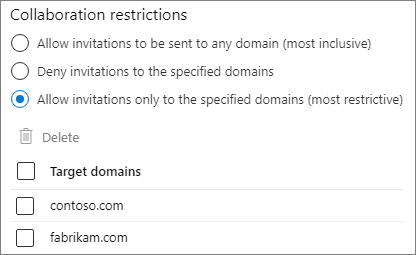
Para obter mais informações sobre como utilizar listas de permissões ou listas de bloqueio no Microsoft Entra ID, consulte Permitir ou bloquear convites para utilizadores B2B de organizações específicas
Permitir domínios para outras organizações do Microsoft 365
Se o seu fornecedor aprovado também utilizar o Microsoft 365, existem definições adicionais no Microsoft Entra ID e no Teams que pode configurar para gerir estes domínios e criar uma experiência mais integrada para os seus utilizadores.
Ao adicionar a organização do fornecedor às definições de acesso entre inquilinos do Microsoft Entra, pode especificar:
- Que utilizadores na organização do fornecedor podem ser convidados para a sua organização
- Que utilizadores na organização do fornecedor podem participar em canais partilhados no Microsoft Teams
- A que aplicações esses utilizadores têm acesso na sua organização
- Se as políticas de acesso condicional aceitarão afirmações de outras organizações do Microsoft Entra quando os utilizadores da outra organização acederem aos seus recursos.
Ao adicionar a organização do fornecedor à lista de permissões para acesso externo do Teams:
- Os utilizadores na sua organização e na organização do fornecedor podem conversar e reunir-se sem que o fornecedor tenha de iniciar sessão como convidado.
Permitir o domínio do fornecedor nas definições de acesso entre inquilinos do Microsoft Entra
Para especificar definições como quem pode ser convidado da organização do fornecedor e que aplicações podem utilizar, adicione primeiro a organização nas definições de acesso entre inquilinos do Microsoft Entra.
Para adicionar uma organização:
Inicie sessão no centro de administração do Microsoft Entra como Administrador do Fornecedor de Identidade Externa.
Expanda Identidade e, em seguida, expanda Identidades Externas.
Selecione Definições de acesso entre inquilinos.
Selecione Configurações organizacionais.
Selecione Adicionar organização.
No painel Adicionar organização, digite o nome de domínio completo (ou ID do locatário) da organização.
Selecione a organização nos resultados da pesquisa e selecione Adicionar.
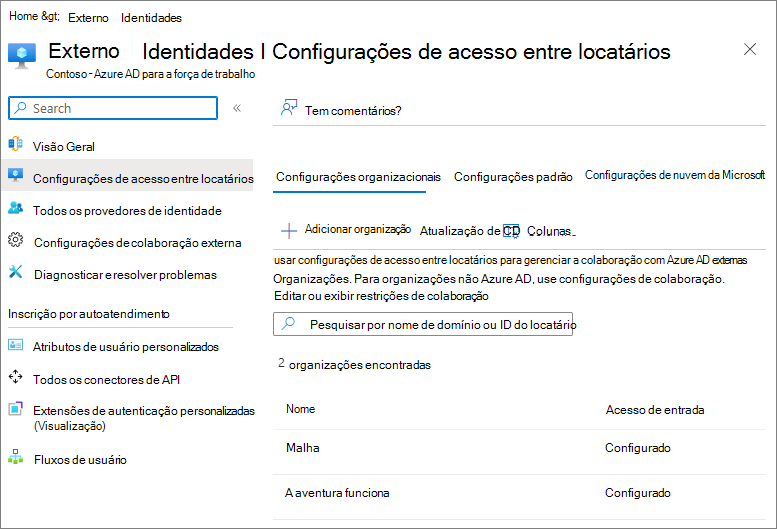
Para especificar quem os seus utilizadores podem convidar como convidados da organização do fornecedor:
No separador Definições organizacionais , selecione a ligação Acesso de entrada para a organização que pretende configurar.
No separador colaboração B2B , selecione Personalizar definições
No separador Utilizadores e grupos externos, selecione Selecionar <utilizadores e grupos da organização> e, em seguida, selecione Adicionar utilizadores e grupos externos.
Adicione os IDs dos utilizadores e grupos que pretende incluir e, em seguida, selecione Submeter.
Selecione Salvar.
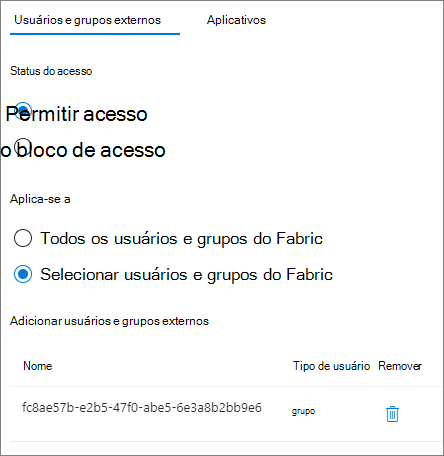
Para especificar as aplicações que os convidados da organização do fornecedor podem utilizar:
No separador Definições organizacionais , selecione a ligação Acesso de entrada para a organização que pretende configurar.
No separador colaboração B2B , selecione Personalizar definições
No separador Aplicações , selecione Selecionar aplicações e, em seguida, selecione Adicionar aplicações Microsoft ou Adicionar outras aplicações.
Selecione as aplicações que pretende permitir e, em seguida, selecione Selecionar.
Selecione Salvar.
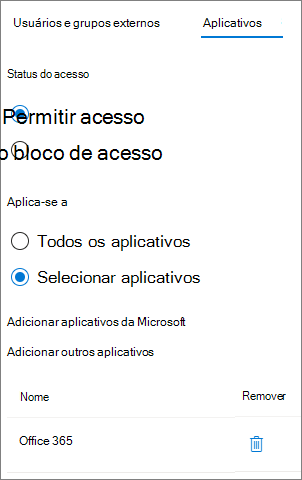
Para obter mais informações sobre as opções disponíveis nas definições de acesso entre inquilinos, incluindo aceitar afirmações de acesso condicional de outras organizações, veja Configurar definições de acesso entre inquilinos para colaboração B2B.
Se planeia utilizar canais partilhados do Teams com a organização do fornecedor, ambas as organizações têm de configurar as definições de acesso entre inquilinos para o Microsoft Entra B2B direct connect. Para obter detalhes, consulte Colaborar com participantes externos num canal partilhado.
Permitir o domínio do fornecedor no acesso externo do Teams
Para permitir que os utilizadores na sua organização e na organização do fornecedor conversem e se reúnam sem que o fornecedor tenha de iniciar sessão como convidado, permita o domínio no Acesso externo do Teams.
Para permitir um acesso externo a uma organização no Teams:
No centro de administração do Teams, expanda Utilizadores e, em seguida, selecione Acesso externo.
Em Escolher a que domínios os seus utilizadores têm acesso, selecione Permitir apenas domínios externos específicos.
Selecione Permitir domínios.
Na caixa Domínio, digite o domínio que você quer permitir e selecione Concluído.
Se você quiser permitir outro domínio, selecione Adicionar um domínio.
Selecione Salvar.
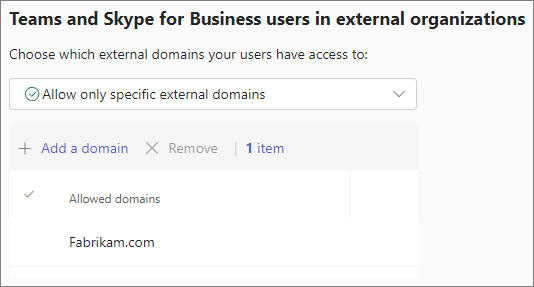
A página de definições de acesso externo no centro de administração do Teams inclui definições para contas do Teams não geridas por uma organização e utilizadores do Skype. Pode desativá-las se estas contas não cumprirem os requisitos da sua organização para fornecedores aprovados.
Para obter mais informações sobre as opções de acesso externo do Teams, consulte Gerir reuniões externas e conversar por chat com pessoas e organizações que utilizam identidades da Microsoft.
Limitar quem pode convidar convidados
Pode restringir os utilizadores na sua organização que podem convidar convidados dos seus fornecedores fidedignos. Isto pode ser útil se os convites de convidados precisarem de aprovação ou se quiser que os seus utilizadores façam um curso de formação antes de poderem convidar convidados. Para obter informações sobre como fazê-lo, consulte Limitar quem pode convidar convidados.
Impedir o acesso não autenticado
Existem duas funcionalidades que permitem que alguém de fora da sua organização aceda aos recursos na sua organização sem iniciar sessão:
- Participação na reunião anónima
- Partilha de pastas e ficheiros não autenticados
Se os seus requisitos para fornecedores fidedignos exigirem que todos iniciem sessão antes de aceder aos recursos da sua organização, pode desativar estas opções.
Para impedir que as pessoas participem em reuniões como participantes anónimos, pode desativar Os utilizadores anónimos podem participar numa reunião nas políticas de reunião do Teams. Para obter mais informações, consulte Gerir o acesso de participantes anónimos a reuniões do Teams (administradores de TI).
Para impedir a partilha de ficheiros e pastas não autenticados, tem de impedir a utilização de ligações de partilha qualquer pessoa . Pode fazê-lo para toda a organização ou para sites específicos do SharePoint. Para obter mais informações, consulte Gerir definições de partilha para o SharePoint e o OneDrive no Microsoft 365 e Alterar as definições de partilha de um site.
Tópicos relacionados
Documentação do ID Externo do Microsoft Entra